
עם חידושו של סוף ה- 2012 של ה- iMac של אפל ובעבר כמעט כל טווח המק, הם כן משתמשים חדשים רבים שהחליטו לקנות את המק הראשון שלהם וההדרכה הקטנה הזו מופנית אליהם.
בעזרת הדרכה זו אנו יכולים ליצור מחיצה של כונן קשיח בקלותבין אם הדיסק החיצוני ובין אם הדיסק של ה- Mac עצמו, זו משימה מאוד פשוטה עבור אלה שמשתמשים ב- OS X במשך זמן רב, אך עבור אלו שהגיעו זה עתה זה לא יכול להיות כך.
חלק את הכונן הקשיח למחיצות במקרים מסוימים זה יכול להיות שימושי: בואו נדמיין שיש לנו כונן קשיח בנפח 1GB ואנחנו רוצים לגבות את מכונת הזמן שלנו, את התמונות והמסמכים האישיים שלנו וכו '... אבל אנחנו רוצים להפריד אותו היטב, כי אנחנו רק צריכים לחלק את הכונן הקשיח, 500 GB לכל דבר (למשל) וכך להימנע מבעיות.
הדבר הראשון שעלינו לעשות הוא לפתוח את שיגור (ציור של רקטה) של ה- iMac שלנו, שנמצא במעגן כברירת מחדל, כל היישומים שהתקנו מופיעים, אנו מחפשים תיקייה עם יישומים רבים הנקראת אחרים, ואז עלינו לפתוח את היישום שירות דיסק וברגע ששירות הדיסק פתוח, מופיע תפריט כזה:
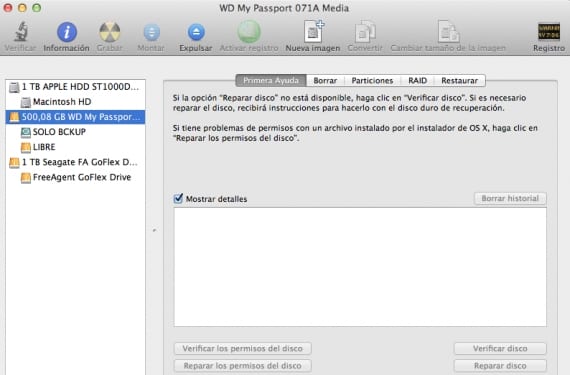
אנו בוחרים את הדיסק עליו אנו רוצים ליצור את המחיצה (התפריט השמאלי) ונראה חמש כרטיסיות (צד ימין), ביניהן אנו מוצאים מחיצות, אנו בוחרים בו וממשיכים:

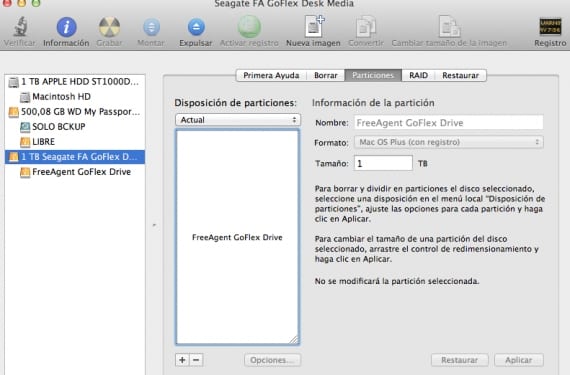
כעת, מה שנותר לנו הוא להכות את סימן + כדי להוסיף מחיצה או - למחוק אחת:
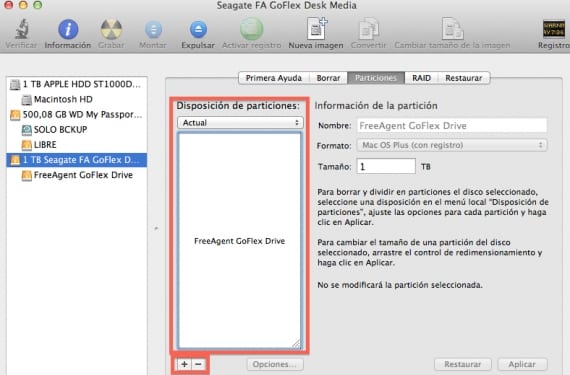
ברגע שזה נעשה ואם אנו רוצים שהמחיצות לא יהיו זהות, נוכל למקם את הסמן מעל קו ההפרדה של המחיצות ולהעביר אותן לגודל הרצוי לנו, כל עוד יש לנו מספיק מקום בדיסק.
קל נכון?
עוד מידע - התקן את Windows 8 עם Bootcamp ב- Mac (III): התקנת Windows